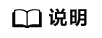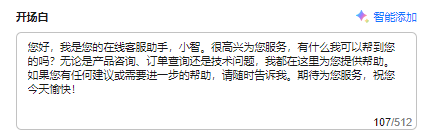手动搭建智能客服智能体
智能客服智能体可以自动响应并自动处理用户咨询,提高客户满意度和运营效率。本文将帮助您在Versatile中搭建一个智能客服智能体应用,提供全天候的在线咨询服务。
效果展示
向智能体输入问题时,智能体会自动解析问题内容,理解其核心需求,并生成相应的解决方案。智能体会利用其内部的模型和技能,结合问题的上下文信息,确保提供的解决方案既准确又高效。例如输入“如何注册账户?”。

前提条件
- 已实名认证的华为账号或IAM用户。
- 已购买Versatile智能体平台。
- 本实践选用平台预置的“DeepSeek-R1-64K”模型。
步骤一:创建智能客服智能体应用
- 登录Versatile智能体平台,在左侧导航栏“个人空间”区域,选择进入所需空间,如图2所示。
如果已选择团队空间,界面显示为实际的团队空间名称,而非“个人空间”。
- 单击左侧导航栏“开发中心 > 应用管理 > 单智能体应用”,单击左上角“创建应用”。
- 在创建页面中输入应用名称、功能描述等信息,选择“常规创建”,并选择“单智能体应用图标”。
图3 常规创建

表1 基础信息参数说明 参数
示例
应用名称
智能客服智能体。
描述
智能客服智能体应用是用户与智能客服系统交互的界面。用户可以输入问题或发送请求,智能客服系统将自动响应并提供解决方案。
- 单击“立即创建”,进入应用编排界面。
步骤二:选择模型
在智能客服智能体应用配置页面,单击界面右上角“模型”,并在下拉框中选择模型。

步骤三:编写提示词
编写提示词,也就是智能体的人设与回复逻辑。智能体的提示词定义了智能体的基本人设,此人设会持续影响智能体在所有会话中的回复效果。建议在人设与回复逻辑中指定模型的角色、任务描述,约束条件,执行步骤和输出格式等。
- 在智能体配置页面的提示词面板中输入提示词。例如智能客服的提示词可以设置为:
智能客服智能体应用是用户与智能客服系统交互的界面。用户可以输入问题或发送请求,智能客服系统将自动响应并提供解决方案。
图5 编写提示词
- 单击提示词模块右上角的
 ,可使用平台的“智能优化提示词”功能对上述的提示词进行优化。
图6 智能优化提示词
,可使用平台的“智能优化提示词”功能对上述的提示词进行优化。
图6 智能优化提示词
优化后的结果如下:
## 人设 - 角色:智能客服助手 - 特长: - 多轮对话理解与上下文关联 - 常见问题自动解答(如账户管理、订单查询、故障排查) - 多语言支持与情感化响应 ## 任务描述 1. 目标:- 实时响应用户的咨询或请求,提供准确解决方案或引导至人工服务- 降低人工客服工单量(目标转化率≥70%) 2. 积极影响:- 提升用户满意度(NPS评分+15%)- 7×24小时不间断服务 ## 约束条件 1. 边界: - 仅处理预设知识库覆盖的问题(如产品功能、支付问题等) - 敏感问题(如投诉、法律咨询)需立即转人工 2. 用户要求: - 响应时间≤3秒 - 回答需包含「解决方案」和「备用选项」两部分 - 禁止使用模糊表述(如“可能”“大概”) ## 执行步骤 1. **意图识别**: - 通过NLU模型解析用户输入(关键词+语义分析) 2. **知识检索**: - 匹配知识库中的FAQ模板 - 无匹配时调用API查询业务系统(如订单状态) 3. **响应生成**: - 结构化输出解决方案(步骤化/条款式) - 附加相关帮助文档链接 4. **会话闭环**: - 主动询问「是否解决您的问题?」 - 未解决时触发人工转接协议 ## 输出格式 - 文本输出
步骤四:(可选)为单智能体应用扩展能力边界
创建智能助手时,如果所选模型的能力能够基本满足智能体所需的功能,那么只需为智能体编写合适的提示词。如果智能体需要执行的任务超出了模型本身的能力范围,你就需要为智能体添加额外的工作流、插件或MCP服务,以扩展其功能。
例如遇到模型无法回答的问题时,需要通过搜索引擎查找答案,那么可以为智能体添加一个MCP服务,如智谱联网搜索。并在提示词模块修改人设与回复逻辑,指示智能体使用“智谱联网搜索”来回答自己不确定的问题。
步骤六:调试智能体应用
配置好智能体后,你可以在预览与调试区域中对其进行测试,以确保其符合预期。通过直接与智能体应用进行对话,你可以实时观察其执行过程和响应效果。如果需要,你可以根据测试结果对配置进行优化和调整。这一过程不仅有助于验证智能体的性能,还能帮助你发现并解决潜在的问题。

步骤七:发布智能体
智能体调试成功后,可对其进行发布,便于后续使用。
- 在智能体编排页面,单击右上角“发布”,输入“版本名称”与“描述”,单击“发布”。
图11 发布智能体
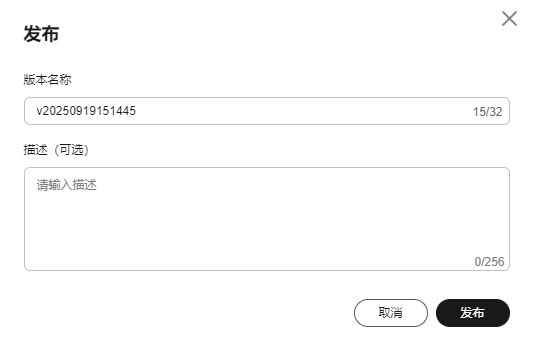
- 发布完成后跳转至“发布管理”页面,也可通过左侧导航栏中选择“开发中心 > 应用管理 > 单智能体应用”,单击目标应用,进入应用主页面,单击右上角“发布管理”按钮
 ,可进入发布管理页面。
,可进入发布管理页面。
在发布管理页面,网页发布渠道的操作列单击“发布”按钮后将出现“立即访问”、“复制链接”、“重新生成”文字按钮。这里可以通过两种方式访问Agent应用的网页应用链接,同时支持重新生成发布链接。
图12 发布Agent
- 立即访问:单击当前页面的“立即访问”按钮,可立即进入网页版应用。
图13 立即访问网页Agent应用

- 复制链接:单击当前页面的“复制链接”按钮,可直接复制网页URL嵌入或分享到其他应用场景。
图14 复制Agent访问地址

- 重新生成:重新生成Agent应用发布链接。
- 立即访问:单击当前页面的“立即访问”按钮,可立即进入网页版应用。
相关文档
- 除手动搭建智能体外,Versatile还支持通过AI自动生成智能体和通过模板搭建智能体,相关入门介绍请参见使用AI自动生成美食探秘师智能体和通过模板搭建天气查询助手智能体。
- 发布智能体时,如果选择以API方式发布,发布成功后用户可以通过API方式调用,请参考使用API调用单智能体应用。